Angle4에서 탭바 전환 구현 방법 공유
이 글은 주로 Angular4에서 탭바 전환을 구현하는 방법에 대한 예시를 소개하고 있습니다. 에디터가 꽤 좋다고 생각해서 지금 공유하고 참고용으로 올려보겠습니다. 편집자를 따라 살펴보겠습니다. 모두에게 도움이 되기를 바랍니다.
관리 시스템 탭 전환은 대략 다음과 같은 일반적인 요구 사항입니다.
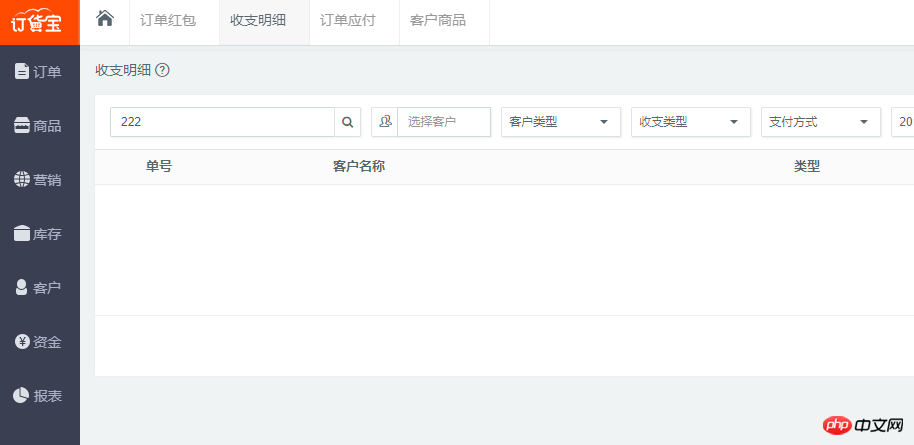
왼쪽 메뉴를 클릭하면 해당 탭이 오른쪽에 표시되고 정보 손실 없이 여러 탭을 동시에 편집할 수 있습니다. 전환할 때!
PHP 또는 .net, Java 개발 기술을 사용하고 아마도 디스플레이를 전환한 다음 iram을 추가하거나 ajax를 통해 정보를 로드하여 해당 레이어를 표시합니다.
그러나 각도를 사용하는 경우 어떻게 구현합니까? 첫 번째 아이디어는 동일한 ifarm을 사용하여 구현할 수 있습니까?
두 번째로 떠오르는 것은 라우팅 아웃렛이 이런 모습이라는 것입니다
코드를 복사하세요 코드는 다음과 같습니다.
근데 그걸 이루지 못해서 간단한 탭 페이지가 그렇게 어려운 건 아닌가 고민 중이었습니다. ?
아니면 정말 간단한 방법이 없을까요?
오랜동안 신경쓰지 않았는데
Angular에 대한 이해와 학습이 부족하다는 걸 알기에 Zhihu에 대한 기사를 보기 전까지 오랫동안 내려놓았습니다
Angular 라우팅 리뷰 전략 사용
그래서 아이디어가 떠올랐고, 마침내 anguar 4 탭 전환 페이지를 구현하는 데 반나절이 걸렸습니다. 일반적인 아이디어는 다음과 같습니다.
1 라우팅 활용을 사용자 정의하기 위해 RouteReuseStrategy 인터페이스를 구현합니다. strategy
SimpleReuseStrategy.ts code 다음과 같습니다:
import { RouteReuseStrategy, DefaultUrlSerializer, ActivatedRouteSnapshot, DetachedRouteHandle } from '@angular/router';
export class SimpleReuseStrategy implements RouteReuseStrategy {
public static handlers: { [key: string]: DetachedRouteHandle } = {}
/** 表示对所有路由允许复用 如果你有路由不想利用可以在这加一些业务逻辑判断 */
public shouldDetach(route: ActivatedRouteSnapshot): boolean {
return true;
}
/** 当路由离开时会触发。按path作为key存储路由快照&组件当前实例对象 */
public store(route: ActivatedRouteSnapshot, handle: DetachedRouteHandle): void {
SimpleReuseStrategy.handlers[route.routeConfig.path] = handle
}
/** 若 path 在缓存中有的都认为允许还原路由 */
public shouldAttach(route: ActivatedRouteSnapshot): boolean {
return !!route.routeConfig && !!SimpleReuseStrategy.handlers[route.routeConfig.path]
}
/** 从缓存中获取快照,若无则返回nul */
public retrieve(route: ActivatedRouteSnapshot): DetachedRouteHandle {
if (!route.routeConfig) {
return null
}
return SimpleReuseStrategy.handlers[route.routeConfig.path]
}
/** 进入路由触发,判断是否同一路由 */
public shouldReuseRoute(future: ActivatedRouteSnapshot, curr: ActivatedRouteSnapshot): boolean {
return future.routeConfig === curr.routeConfig
}
} 2. 모듈에 전략을 등록합니다:
import { BrowserModule } from '@angular/platform-browser';
import { NgModule } from '@angular/core';
import { FormsModule } from '@angular/forms';
import { CommonModule as SystemCommonModule } from '@angular/common';
import { AppComponent } from './app.component';
import { AppRoutingModule,ComponentList } from './app.routing'
import { SimpleReuseStrategy } from './SimpleReuseStrategy';
import { RouteReuseStrategy } from '@angular/router';
@NgModule({
declarations: [
AppComponent,
ComponentList
],
imports: [
BrowserModule,
AppRoutingModule,
FormsModule,
SystemCommonModule
],
providers: [
{ provide: RouteReuseStrategy, useClass: SimpleReuseStrategy }
],
bootstrap: [AppComponent]
})
export class AppModule { }위의 두 단계는 기본적으로 재사용 전략을 구현하지만 첫 번째 단계를 달성하려면 렌더링을 수행하려면 아직 다른 작업이 필요합니다.
3. 다음과 같이 경로를 정의하고 일부 데이터 데이터 라우팅 코드를 추가합니다.
import { NgModule } from '@angular/core';
import { Routes, RouterModule } from '@angular/router';
import { AboutComponent } from './home/about.component'
import { HomeComponent } from './home/home.component'
import { NewsComponent } from './home/news.component'
import { ContactComponent } from './home/contact.component'
export const routes: Routes = [
{ path: '', redirectTo: 'home', pathMatch: 'full', },
{ path: 'home', component: HomeComponent,data: { title: '首页', module: 'home', power: "SHOW" } },
{ path: 'news',component: NewsComponent ,data: { title: '新闻管理', module: 'news', power: "SHOW" }},
{ path: 'contact',component: ContactComponent ,data: { title: '联系我们', module: 'contact', power: "SHOW" }},
{ path: 'about', component: AboutComponent,data: { title: '关于我们', module: 'about', power: "SHOW" } },
];
@NgModule({
imports: [RouterModule.forRoot(routes)],
exports: [RouterModule]
})
export class AppRoutingModule { }
export const ComponentList=[
HomeComponent,
NewsComponent,
AboutComponent,
ContactComponent
]4. 컴포넌트 이벤트, app.comComponent 코드는 다음과 같습니다.
import { Component } from '@angular/core';
import { SimpleReuseStrategy } from './SimpleReuseStrategy';
import { ActivatedRoute, Router, NavigationEnd } from '@angular/router';
import { Title } from '@angular/platform-browser';
import 'rxjs/add/operator/filter';
import 'rxjs/add/operator/map';
import 'rxjs/add/operator/mergeMap';
@Component({
selector: 'app-root',
styleUrls:['app.css'],
templateUrl: 'app.html',
providers: [SimpleReuseStrategy]
})
export class AppComponent {
//路由列表
menuList: Array<{ title: string, module: string, power: string,isSelect:boolean }>=[];
constructor(private router: Router,
private activatedRoute: ActivatedRoute,
private titleService: Title) {
//路由事件
this.router.events.filter(event => event instanceof NavigationEnd)
.map(() => this.activatedRoute)
.map(route => {
while (route.firstChild) route = route.firstChild;
return route;
})
.filter(route => route.outlet === 'primary')
.mergeMap(route => route.data)
.subscribe((event) => {
//路由data的标题
let title = event['title'];
this.menuList.forEach(p => p.isSelect=false);
var menu = { title: title, module: event["module"], power: event["power"], isSelect:true};
this.titleService.setTitle(title);
let exitMenu=this.menuList.find(info=>info.title==title);
if(exitMenu){//如果存在不添加,当前表示选中
this.menuList.forEach(p => p.isSelect=p.title==title);
return ;
}
this.menuList.push(menu);
});
}
//关闭选项标签
closeUrl(module:string,isSelect:boolean){
//当前关闭的是第几个路由
let index=this.menuList.findIndex(p=>p.module==module);
//如果只有一个不可以关闭
if(this.menuList.length==1) return ;
this.menuList=this.menuList.filter(p=>p.module!=module);
//删除复用
delete SimpleReuseStrategy.handlers[module];
if(!isSelect) return;
//显示上一个选中
let menu=this.menuList[index-1];
if(!menu) {//如果上一个没有下一个选中
menu=this.menuList[index+1];
}
// console.log(menu);
// console.log(this.menuList);
this.menuList.forEach(p => p.isSelect=p.module==menu.module );
//显示当前路由信息
this.router.navigate(['/'+menu.module]);
}
}
import { Component } from '@angular/core';
import { SimpleReuseStrategy } from './SimpleReuseStrategy';
import { ActivatedRoute, Router, NavigationEnd } from '@angular/router';
import { Title } from '@angular/platform-browser';
import 'rxjs/add/operator/filter';
import 'rxjs/add/operator/map';
import 'rxjs/add/operator/mergeMap';
@Component({
selector: 'app-root',
styleUrls:['app.css'],
templateUrl: 'app.html',
providers: [SimpleReuseStrategy]
})
export class AppComponent {
//路由列表
menuList: Array<{ title: string, module: string, power: string,isSelect:boolean }>=[];
constructor(private router: Router,
private activatedRoute: ActivatedRoute,
private titleService: Title) {
//路由事件
this.router.events.filter(event => event instanceof NavigationEnd)
.map(() => this.activatedRoute)
.map(route => {
while (route.firstChild) route = route.firstChild;
return route;
})
.filter(route => route.outlet === 'primary')
.mergeMap(route => route.data)
.subscribe((event) => {
//路由data的标题
let title = event['title'];
this.menuList.forEach(p => p.isSelect=false);
var menu = { title: title, module: event["module"], power: event["power"], isSelect:true};
this.titleService.setTitle(title);
let exitMenu=this.menuList.find(info=>info.title==title);
if(exitMenu){//如果存在不添加,当前表示选中
this.menuList.forEach(p => p.isSelect=p.title==title);
return ;
}
this.menuList.push(menu);
});
}
//关闭选项标签
closeUrl(module:string,isSelect:boolean){
//当前关闭的是第几个路由
let index=this.menuList.findIndex(p=>p.module==module);
//如果只有一个不可以关闭
if(this.menuList.length==1) return ;
this.menuList=this.menuList.filter(p=>p.module!=module);
//删除复用
delete SimpleReuseStrategy.handlers[module];
if(!isSelect) return;
//显示上一个选中
let menu=this.menuList[index-1];
if(!menu) {//如果上一个没有下一个选中
menu=this.menuList[index+1];
}
// console.log(menu);
// console.log(this.menuList);
this.menuList.forEach(p => p.isSelect=p.module==menu.module );
//显示当前路由信息
this.router.navigate(['/'+menu.module]);
}
}app.html 코드는 다음과 같습니다.
<p class="row">
<p class="col-md-4">
<ul>
<li><a routerLinkActive="active" routerLink="/home">首页</a></li>
<li><a routerLinkActive="active" routerLink="/about">关于我们</a></li>
<li><a routerLinkActive="active" routerLink="/news">新闻中心</a></li>
<li><a routerLinkActive="active" routerLink="/contact">联系我们</a></li>
</ul>
</p>
<p class="col-md-8">
<p class="crumbs clearfix">
<ul>
<ng-container *ngFor="let menu of menuList">
<ng-container *ngIf="menu.isSelect">
<li class="isSelect">
<a routerLink="/{{ menu.module }}">{{ menu.title }}</a>
<span (click)="closeUrl(menu.module,menu.isSelect)">X</span>
</li>
</ng-container>
<ng-container *ngIf="!menu.isSelect">
<li>
<a routerLink="/{{ menu.module }}">{{ menu.title }}</a>
<span (click)="closeUrl(menu.module,menu.isSelect)">X</span>
</li>
</ng-container>
</ng-container>
</ul>
</p>
<router-outlet></router-outlet>
</p>
</p>전체적인 효과는 다음과 같습니다.
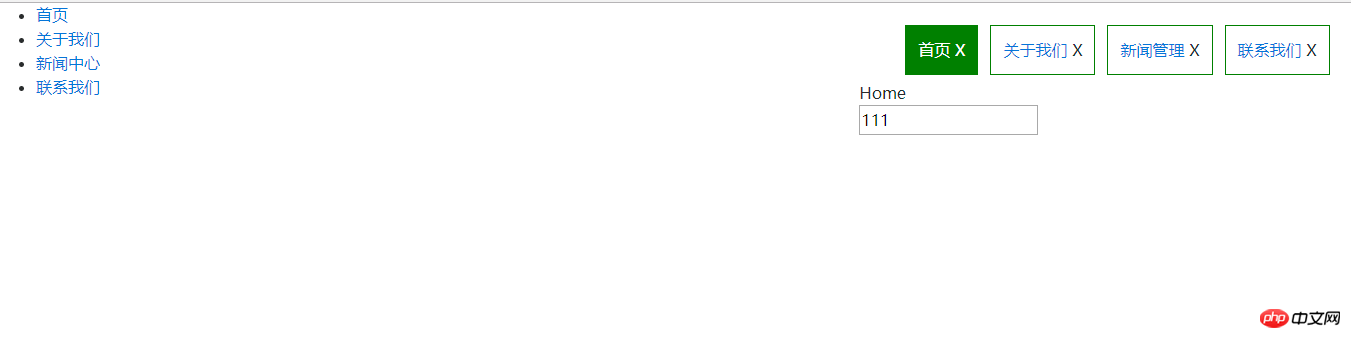
마지막으로 메뉴를 클릭하면 해당 라벨이 표시됩니다. 선택하면 편집 내용을 전환하고 라벨을 닫을 수 있으며, 메뉴를 다시 클릭하면 콘텐츠를 다시 로드할 수 있습니다.
관련 권장 사항:
php에서 탭 바의 전환 효과를 구현하여 탭으로 구분된 파일을 읽고 쓸 수 있도록 구현
위 내용은 Angle4에서 탭바 전환 구현 방법 공유의 상세 내용입니다. 자세한 내용은 PHP 중국어 웹사이트의 기타 관련 기사를 참조하세요!

핫 AI 도구

Undresser.AI Undress
사실적인 누드 사진을 만들기 위한 AI 기반 앱

AI Clothes Remover
사진에서 옷을 제거하는 온라인 AI 도구입니다.

Undress AI Tool
무료로 이미지를 벗다

Clothoff.io
AI 옷 제거제

Video Face Swap
완전히 무료인 AI 얼굴 교환 도구를 사용하여 모든 비디오의 얼굴을 쉽게 바꾸세요!

인기 기사

뜨거운 도구

메모장++7.3.1
사용하기 쉬운 무료 코드 편집기

SublimeText3 중국어 버전
중국어 버전, 사용하기 매우 쉽습니다.

스튜디오 13.0.1 보내기
강력한 PHP 통합 개발 환경

드림위버 CS6
시각적 웹 개발 도구

SublimeText3 Mac 버전
신 수준의 코드 편집 소프트웨어(SublimeText3)

뜨거운 주제
 7720
7720
 15
15
 1641
1641
 14
14
 1396
1396
 52
52
 1289
1289
 25
25
 1233
1233
 29
29
 Quark Netdisk를 Baidu Netdisk에 공유하는 방법은 무엇입니까?
Mar 14, 2024 pm 04:40 PM
Quark Netdisk를 Baidu Netdisk에 공유하는 방법은 무엇입니까?
Mar 14, 2024 pm 04:40 PM
Quark Netdisk와 Baidu Netdisk는 매우 편리한 저장 도구입니다. 많은 사용자가 이 두 소프트웨어가 상호 운용 가능한지 묻고 있습니다. Quark Netdisk를 Baidu Netdisk에 공유하는 방법은 무엇입니까? 이 사이트에서는 Quark 네트워크 디스크 파일을 Baidu 네트워크 디스크에 저장하는 방법을 사용자에게 자세히 소개합니다. Quark Network Disk에서 Baidu Network Disk로 파일을 저장하는 방법 방법 1. Quark Network Disk에서 Baidu Network Disk로 파일을 전송하는 방법을 알고 싶다면 먼저 Quark Network Disk에 저장해야 하는 파일을 다운로드한 다음 엽니다. Baidu 네트워크 디스크 클라이언트에서 압축 파일을 저장할 폴더를 선택한 다음 두 번 클릭하여 폴더를 엽니다. 2. 폴더를 연 후 창 왼쪽 상단에 있는 "업로드"를 클릭하세요. 3. 컴퓨터에 업로드해야 하는 압축 파일을 찾아 클릭하여 선택합니다.
 Tomato Free Novel 앱에서 소설 쓰는 방법 Tomato Novel에서 소설 쓰는 방법에 대한 튜토리얼을 공유하세요.
Mar 28, 2024 pm 12:50 PM
Tomato Free Novel 앱에서 소설 쓰는 방법 Tomato Novel에서 소설 쓰는 방법에 대한 튜토리얼을 공유하세요.
Mar 28, 2024 pm 12:50 PM
Tomato Novel은 매우 인기 있는 소설 읽기 소프트웨어입니다. 우리는 종종 Tomato Novel에서 읽을 새로운 소설과 만화를 가지고 있습니다. 많은 친구들도 용돈을 벌고 소설의 내용을 편집하고 싶어합니다. 글로 쓰고 싶은데, 그 안에 소설을 어떻게 쓰는지 친구들도 모르니까, 소설 쓰는 방법에 대한 소개를 함께 살펴보는 시간을 가져보겠습니다. 토마토 소설을 사용하여 소설을 쓰는 방법에 대한 튜토리얼을 공유하세요. 1. 먼저 휴대폰에서 토마토 무료 소설 앱을 열고 개인 센터 - 작가 센터를 클릭하세요. 2. 토마토 작가 도우미 페이지로 이동하여 새로 만들기를 클릭하세요. 소설의 끝 부분에 예약하십시오.
 컬러풀 마더보드에서 바이오스로 진입하는 방법은 무엇입니까? 두 가지 방법을 가르쳐주세요.
Mar 13, 2024 pm 06:01 PM
컬러풀 마더보드에서 바이오스로 진입하는 방법은 무엇입니까? 두 가지 방법을 가르쳐주세요.
Mar 13, 2024 pm 06:01 PM
컬러풀한 마더보드는 중국 국내 시장에서 높은 인기와 시장 점유율을 누리고 있지만 일부 컬러풀한 마더보드 사용자는 아직도 설정을 위해 BIOS에 진입하는 방법을 모르시나요? 이러한 상황에 대응하여 편집자는 다채로운 마더보드 BIOS에 들어갈 수 있는 두 가지 방법을 특별히 가져왔습니다. 방법 1: U 디스크 시작 단축키를 사용하여 U 디스크 설치 시스템에 직접 들어갑니다. 한 번의 클릭으로 U 디스크를 시작하는 Colour 마더보드의 단축키는 ESC 또는 F11입니다. 먼저 Black Shark 설치 마스터를 사용하여 Black을 만듭니다. Shark U 디스크 부팅 디스크를 켠 후 컴퓨터를 켜면 시작 화면이 나타나면 키보드의 ESC 또는 F11 키를 계속 눌러 시작 항목을 순차적으로 선택할 수 있는 창으로 커서를 "USB. "가 표시된 후
 WeChat에서 삭제된 연락처를 복구하는 방법(삭제된 연락처를 복구하는 방법을 알려주는 간단한 튜토리얼)
May 01, 2024 pm 12:01 PM
WeChat에서 삭제된 연락처를 복구하는 방법(삭제된 연락처를 복구하는 방법을 알려주는 간단한 튜토리얼)
May 01, 2024 pm 12:01 PM
불행하게도 사람들은 어떤 이유로든 실수로 특정 연락처를 삭제하는 경우가 많습니다. WeChat은 널리 사용되는 소셜 소프트웨어입니다. 사용자가 이 문제를 해결할 수 있도록 이 문서에서는 삭제된 연락처를 간단한 방법으로 검색하는 방법을 소개합니다. 1. WeChat 연락처 삭제 메커니즘을 이해하면 삭제된 연락처를 검색할 수 있습니다. WeChat의 연락처 삭제 메커니즘은 연락처를 주소록에서 제거하지만 완전히 삭제하지는 않습니다. 2. WeChat에 내장된 "연락처 복구" 기능을 사용하세요. WeChat은 "연락처 복구"를 제공하여 시간과 에너지를 절약합니다. 사용자는 이 기능을 통해 이전에 삭제한 연락처를 빠르게 검색할 수 있습니다. 3. WeChat 설정 페이지에 들어가서 오른쪽 하단을 클릭하고 WeChat 애플리케이션 "나"를 열고 오른쪽 상단에 있는 설정 아이콘을 클릭하여 설정 페이지로 들어갑니다.
 휴대폰에서 글꼴 크기를 설정하는 방법(휴대폰에서 글꼴 크기를 쉽게 조정)
May 07, 2024 pm 03:34 PM
휴대폰에서 글꼴 크기를 설정하는 방법(휴대폰에서 글꼴 크기를 쉽게 조정)
May 07, 2024 pm 03:34 PM
휴대폰이 사람들의 일상 생활에서 중요한 도구가 되면서 글꼴 크기 설정은 중요한 개인화 요구 사항이 되었습니다. 다양한 사용자의 요구를 충족하기 위해 이 기사에서는 간단한 조작을 통해 휴대폰 사용 경험을 개선하고 휴대폰의 글꼴 크기를 조정하는 방법을 소개합니다. 휴대폰의 글꼴 크기를 조정해야 하는 이유 - 글꼴 크기를 조정하면 텍스트가 더 명확하고 읽기 쉬워집니다. - 다양한 연령대의 사용자의 읽기 요구에 적합 - 시력이 좋지 않은 사용자가 글꼴 크기를 사용하는 것이 편리합니다. 휴대폰 시스템의 설정 기능 - 시스템 설정 인터페이스에 들어가는 방법 - 찾기에서 설정 인터페이스의 "디스플레이" 옵션을 입력합니다. - "글꼴 크기" 옵션을 찾아 타사를 통해 글꼴 크기를 조정합니다. 애플리케이션 - 글꼴 크기 조정을 지원하는 애플리케이션 다운로드 및 설치 - 애플리케이션을 열고 관련 설정 인터페이스로 진입 - 개인에 따라
 NetEase Cloud Music을 WeChat Moments에 공유하는 방법_NetEase Cloud Music을 WeChat Moments에 공유하는 방법에 대한 튜토리얼
Mar 25, 2024 am 11:41 AM
NetEase Cloud Music을 WeChat Moments에 공유하는 방법_NetEase Cloud Music을 WeChat Moments에 공유하는 방법에 대한 튜토리얼
Mar 25, 2024 am 11:41 AM
1. 먼저 NetEase Cloud Music에 들어간 다음 소프트웨어 홈페이지 인터페이스를 클릭하여 노래 재생 인터페이스로 들어갑니다. 2. 그런 다음 노래 재생 인터페이스에서 아래 그림의 빨간색 상자에 표시된 것처럼 오른쪽 상단에서 공유 기능 버튼을 찾아 공유 채널에서 공유 채널을 선택하고 다음 위치에서 "공유 대상" 옵션을 클릭합니다. 하단에서 첫 번째 "WeChat Moments"를 선택하면 WeChat Moments에 콘텐츠를 공유할 수 있습니다.
 모바일 드래곤 알 부화의 비밀이 공개됩니다(모바일 드래곤 알을 성공적으로 부화하는 방법을 단계별로 알려드립니다)
May 04, 2024 pm 06:01 PM
모바일 드래곤 알 부화의 비밀이 공개됩니다(모바일 드래곤 알을 성공적으로 부화하는 방법을 단계별로 알려드립니다)
May 04, 2024 pm 06:01 PM
모바일 게임은 기술의 발전과 함께 사람들의 삶에 없어서는 안될 부분이 되었습니다. 귀여운 드래곤 알 이미지와 흥미로운 부화 과정으로 많은 플레이어들의 관심을 끌었으며, 특히 주목을 받은 게임 중 하나가 드래곤 알 모바일 버전이다. 플레이어가 게임에서 자신만의 드래곤을 더 잘 육성하고 성장시킬 수 있도록 이 글에서는 모바일 버전에서 드래곤 알을 부화시키는 방법을 소개합니다. 1. 적절한 유형의 드래곤 알을 선택하십시오. 플레이어는 게임에서 제공되는 다양한 유형의 드래곤 알 속성과 능력을 기반으로 자신이 좋아하고 적합한 드래곤 알 유형을 신중하게 선택해야 합니다. 2. 부화기의 레벨을 업그레이드하세요. 플레이어는 작업을 완료하고 소품을 수집하여 부화기의 레벨을 향상시켜야 합니다. 부화기의 레벨에 따라 부화 속도와 부화 성공률이 결정됩니다. 3. 플레이어가 게임에 참여하는데 필요한 자원을 수집하세요.
 빨리 익히세요: Huawei 휴대폰에서 두 개의 WeChat 계정을 여는 방법 공개!
Mar 23, 2024 am 10:42 AM
빨리 익히세요: Huawei 휴대폰에서 두 개의 WeChat 계정을 여는 방법 공개!
Mar 23, 2024 am 10:42 AM
현대 사회에서 휴대폰은 우리 삶에 없어서는 안 될 필수품이 되었습니다. 일상적인 의사소통, 업무, 생활을 위한 중요한 도구로 WeChat이 자주 사용됩니다. 그러나 서로 다른 거래를 처리할 때 두 개의 WeChat 계정을 분리해야 할 수도 있습니다. 이를 위해서는 휴대폰이 동시에 두 개의 WeChat 계정에 로그인하는 기능을 지원해야 합니다. 국내 유명 브랜드인 화웨이 휴대폰은 많은 사람들이 사용하고 있습니다. 그렇다면 화웨이 휴대폰에서 위챗 계정을 2개 개설하는 방법은 무엇일까요? 이 방법의 비밀을 공개해보겠습니다. 우선, Huawei 휴대폰에서 두 개의 WeChat 계정을 동시에 사용해야 합니다.




